In veel gevallen worden ingrediënten per kilo of liter gekocht, en we hebben er geen specifieke verpakkingsgrootte voor. Een gewogen artikel is wat we nodig hebben!
Inhoudsopgave:
1. Hoe een nieuw gewogen artikel instellen
1.1. Gewogen artikelen via het pakketbestand
2. Hoe bestel je een gewogen artikel
Veel artikelen, zoals basisvoedingsmiddelen, vlees of vis, worden meestal in bulk gekocht en hebben niet echt een gedefinieerde verpakkingsgrootte die we in Apicbase kunnen invoeren. Bovendien willen we ze misschien bestellen in andere hoeveelheden dan ronde getallen.
Dit noemen we gewogen artikelen. U kunt gewogen artikelen op een paar manieren instellen, in bulk (via Excel) of handmatig, per ingrediënt. In dit artikel laten we u zien hoe u ze handmatig kunt toevoegen en hoe u deze artikelen kunt ordenen.
1. Hoe een nieuw gewogen artikel instellen:
- Om een nieuw gewogen ingrediënt in te stellen gaat u naar Producten -> Ingrediënten.
- Klik op nieuw -> nieuw ingrediënt.
- Voeg een naam toe aan uw nieuwe ingrediënt.
- Ga daarna naar Verpakkingen en Prijzen en voeg een nieuwe verpakking toe aan het ingrediënt.
- Vink in het venster het vakje 'Is Gewogen' aan. Hierdoor wordt de verpakkingshoeveelheid automatisch op 1 gezet.
- Selecteer de eenheid van je voorkeur: Kg, L, lb of oz, afhankelijk van het actieve meetsysteem in je bibliotheek.
- Geef optioneel het verpakkingstype op (bijvoorbeeld "Bulk").
- Klik op 'Aanmaken' om het pakket op te slaan.
- Nu kunt u de leverancier aan het pakket toevoegen en u bent klaar!
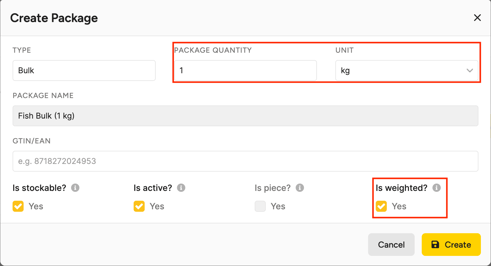
In de eenheidsopties voor gewogen artikelen kun je 'Kg' selecteren, waardoor je opties krijgt in grammen (g) en milligrammen (mg), of je kunt 'lb' selecteren, waardoor ponden en ounces worden weergegeven. Onthoud dat als er maar één systeem actief is, alle processen dat systeem aanhouden voor consistentie.
Als je een bestaande verpakking hebt gewijzigd in een gewogen verpakking, en de grootte van de verpakking is nu anders dan voorheen. Het is raadzaam een voorraadtelling te doen voor dit artikel om fouten in de voorraad te voorkomen.
1.1 Gewogen artikelen via het pakketbestand
Als we een lijst met artikelen hebben die in het systeem moeten worden ingevoerd, willen we die misschien aanmaken/wijzigen via het bestand Ingrediënt Pakket in Excel. Meer informatie over het importeren van ingrediënten met dit bestand vindt u in dit artikel.
Om een gewogen artikel aan te maken via dit Excel-bestand, moeten we:
- De naam van het ingrediënt invullen.
- Zet een 1 in de kolom Gewogen.
- Stel Quantity in op 1 en kies de eenheid (Kg, L, lb, oz).
- Vul andere informatie in (verpakkingstype, houdbaar, leveranciersinformatie). Bekijk dit artikel voor meer details over het invullen van dit bestand.
![]()
2. Hoe bestel je een gewogen artikel:
- Ga naar Inkoop -> Bestel aanmaken.
- Zoek uw gewogen artikel.
- Achteraan vind je het rekenmachinepictogram waar je een specifiek gewicht kunt invoeren. Je kunt het rekenmachinepictogram gebruiken om een specifiek gewicht in te voeren en Apicbase rekent het om naar de besteleenheid (bijv. 450 g naar 0,45 kg, 3 lb naar 1,36 kg).
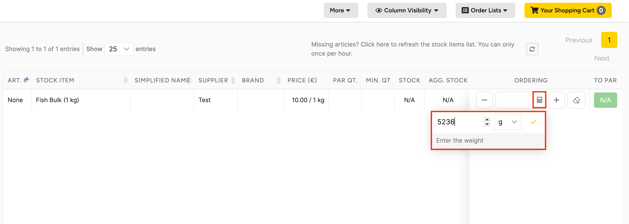
- Vul het gewenste bedrag in en voeg het toe aan je winkelmandje!
Door zowel metrische als Engelse eenheden te integreren en flexibele opties te bieden voor gewogen artikelen, stroomlijnt Apicbase het bestelproces voor verschillende ingrediënten en zorgt het voor nauwkeurigheid en efficiëntie bij de inkoop.
